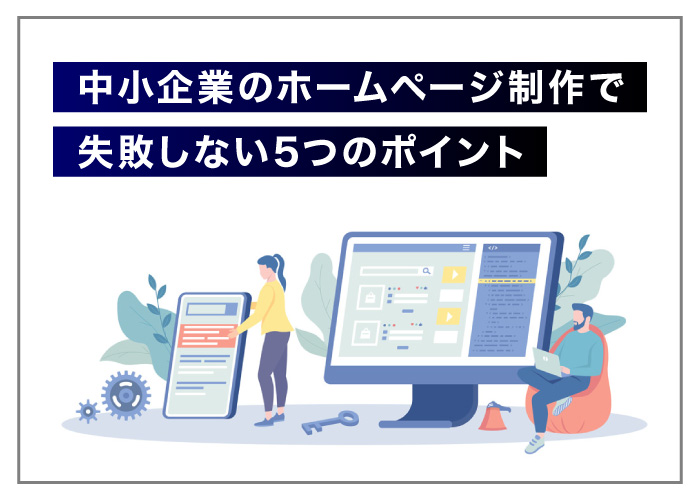blog ブログ

こんにちは!デザイナーのasaです。
ここ最近新しいcssがどんどん出てきて、もうcssだけで何でも実装できるんでは?といった勢いですね。
そんな今回は「そこまで新しくないけどIEのサポート切れて使いやすくなったよね」といったfilterプロパティを紹介します。
目次
filterプロパティとは
cssのfilterは、画像などの要素にぼかしや彩度、明度といったフィルターをかけることができるプロパティです。
簡単な加工ならわざわざphotoshopで編集しなくてもcssで出来ちゃいます。
filterプロパティの種類
filterプロパティは10種類の関数が用意されてます。
| 関数名 | 効果 |
|---|---|
| blur | ぼかし |
| brightness | 明度 |
| contrast | コントラスト |
| drop-shadow | ドロップシャドウ |
| grayscale | グレースケール |
| hue-rotate | 色相の回転 |
| invert | 階調の反転 |
| opacity | 不透明度 |
| saturate | 彩度 |
| sepia | セピア色 |
filterプロパティの使用例

こちらの画像を使ってそれぞれのfilterプロパティの使用例を紹介します。
なお関数の引数についてはパーセント(10%や60%など)もしくは10進数の値(0.1や0.6など)で指定可能です。
blur
blurは要素のガウスぼかしを適用します。ぼかしの大きさは「px」や「em」で指定します。
filter: blur(5px);
brightness
brightnessは明るさ、暗さを調整します。
0が最も暗く(真っ黒)、1が基準(元画像)で、1を超えると明るくなります。
filter: brightness(0.5);
filter: brightness(1.5);
contrast
要素のコントラストを調整します。
0が最もコントラストが低く(グレー)、1が基準(元画像)で、1を超えるとコントラストが高くなります。
filter: contrast(0.5);
filter: contrast(1.5);
drop-shadow
指定した要素の輪郭に沿ってドロップシャドウを適用します。
引数は4つで、順に「X方向の距離」「Y方向の距離」「ぼかしのサイズ」「シャドウの色」となります。
box-shadowとよく似ていますが、box-shadowの場合オブジェクト自体に影がつきますが、drop-shadowはオブジェクトの中身を見て影がつきます。
以下がbox-shadowとdrop-shadowの違いです。
box-shadow: 5px 5px 5px 0 rgba(0,0,0,0.3);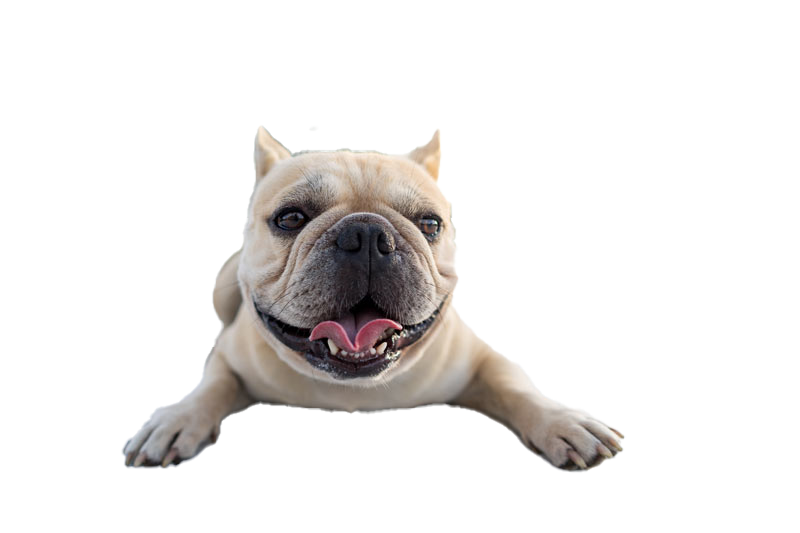
filter: drop-shadow(5px 5px 5px rgba(0,0,0,0.3));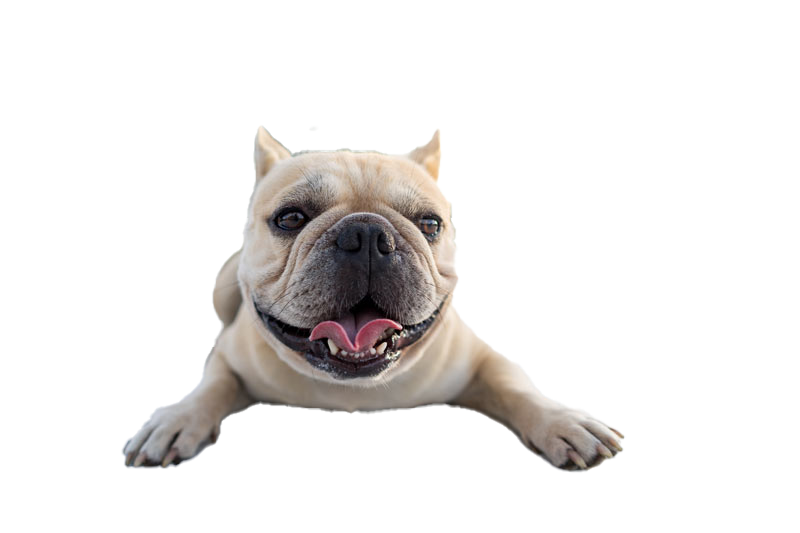
grayscale
grayscaleは画像をグレースケールに変換します。初期値は0で、1で完全なグレースケールとなります。
filter: grayscale(0.5);
filter: grayscale(1);
hue-rotate
hue-rotateは色相の角度を回転させます。角度の単位は「deg」で指定します。
filter: hue-rotate(45deg);
filter: hue-rotate(180deg);
invert
invertは色の階調を反転します。0が基準(元画像)で1で完全に反転されます。
filter: invert(0.3);
filter: invert(0.8);
opacity
opacityは要素の透過率を調整します。0で完全な透明、1が基準(元画像)となります。
filter: opacity(0.3);
filter: opacity(0.7);
saturate
saturateは要素の彩度を調整します。
0が最も彩度が低く、1が基準(元画像)で、1を超えると彩度が高くなります。
filter: saturate(0.5);
filter: saturate(1.5);
sepia
sepiaは画像をセピア調にします。0が基準(元画像)で1で完全にセピアになります。
filter: sepia(0.5);
filter: sepia(1);
filterプロパティ応用編
filterプロパティは複数掛け合わせることもできます。
こちらの画像をPCの方はマウスホバー、スマホの方はタップしてください。

使用しているfilterプロパティは「grayscale」と「drop-shadow」です。
img {
filter: grayscale(1);
transform: translate(20px,20px) scale(1);
transition: 0.3s;
}
img:hover {
filter: grayscale(0) drop-shadow(5px 5px 5px rgba(0,0,0,0.15));
transform: translate(0,0) scale(1.1);
}マウスホバー時(タップ時)にグレースケールからカラーにし、さらにドロップシャドウをつけてみました。もちろん使用している写真は1枚です。
こんな感じでちょっとしたアクセントをつけることもできるので、いろいろ試してみてはどうでしょうか。
まとめ
いかがだったでしょうか?cssだけでもできることがどんどん増えています。今後も新しい機能が実装されていくと思うので、また機会があれば紹介していきます。
また弊社ではWEBやDTPの制作からマーケティングまでワンストップで対応していますので、お気軽にお問い合わせください。